El mensaje "Variable de sistema modificada" aparece en AutoCAD
Se abre un mensaje de globo en AutoCAD en el que se indica lo siguiente:
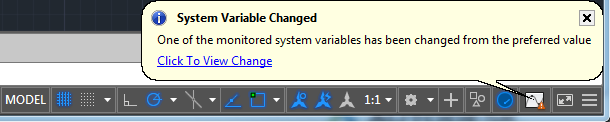
Variable de sistema modificada
Una de las variables de sistema supervisadas se ha modificado y ya no presenta el valor preferido.
Una de las variables de sistema supervisadas se ha modificado y ya no presenta el valor preferido.
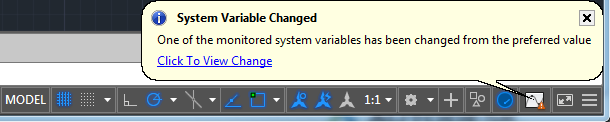
Causas:
Una o varias de las variables de sistema que supervisa el monitor de variables del sistema han cambiado.Solución:
Seleccione Haga clic para ver los cambios, haga clic en el icono de la barra de estado o escriba SUPERVISARVARSIS en la línea de comando para abrir la ventana Monitor de variables de sistema. Revise los cambios y realice una o varias de las siguientes acciones:
o escriba SUPERVISARVARSIS en la línea de comando para abrir la ventana Monitor de variables de sistema. Revise los cambios y realice una o varias de las siguientes acciones:- Seleccione Restablecer todopara restablecer todas las variables de la lista a la configuración preferida.
- Seleccione Editar lista... para añadir o eliminar las variables de sistema que se van a supervisar.
- Active o desactive las casillas para habilitar o deshabilitar las siguientes opciones:
- Notificar cuando estas variables de sistema cambien
- Activar notificación de globo


No hay comentarios:
Publicar un comentario
Gracias por comentar¡
Vuestros comentarios nos hacen mejorar¡